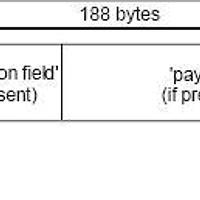2. Downloads > Java SE 를 선택한다.
3. Java Download 아이콘을 클릭한다.

4. Plaftform 을 적당히 선택하고 Download 버튼을 클릭한다.
5. Log In for Download 창이 뜨면 하단의 Skip this Step 을 클릭한다.
6. 파일을 다운로드하여 실행하자!!
7. 라이센스 화면이 뜨면 Accept 버튼을 클릭한다.
8. JDK를 설치한다.
Install 경로를 그대로 쓰거나, Change 버튼을 클릭하여 변경한다.
여기에서는 default path를 사용하겠습니다!
9. JRE 를 설치한다.
Install 경로를 그대로 쓰거나, Change 버튼을 클릭하여 변경한다.
Next 버튼을 클릭한다.
10. 성공적으로 인스톨이 되면 Finish 버튼을 클릭하여 종료한다.
11. 설정 > 제어판 > 시스템 > 고급 탭 > 환경 변수 버튼을 클릭 한다.

12. JAVA_HOME 시스템 변수를 설정한다.
시스템 변수의 새로 만들기 버튼을 클릭한 후 값을 설정한다.
| 변수 이름 | JAVA_HOME |
| 변수 값 | C:\jdk1.6.0_20 |
13. Path 시스템 변수를 설정한다.
기존에 존재한다면 기존 값에 덧붙인다. 덧붙이는 경우 맨 앞에 추가하도록 한다.
존재하지 않으면 새로 만들기 버튼을 클릭한 후 값을 설정한다.
| 변수 이름 | Path |
| 변수 값 | .;%JAVA_HOME%\bin; |
. (점)은 현재 디렉토리를 의미한다.
%JAVA_HOME% 은 위에서 설정한 환경 변수 이름의 값으로 대체하라는 의미다.

14. CLASSPATH 시스템 변수를 설정한다.
시스템 변수의 새로 만들기 버튼을 클릭한 후 값을 설정한다.
| 변수 이름 | CLASSPATH |
| 변수 값 | .; |
모두 설정한 후, 확인 버튼을 클릭하여 종료한다.
15. 도스 명령창을 띄워 설정된 정보를 확인한다.
set JAVA_HOME
set CLASSPATH
javac

위와 같이 설정된 정보가 나타나면, 설치는 잘된 것이다.
'Programming > JAVA' 카테고리의 다른 글
| BlackJack(블랙잭 게임) (0) | 2010.06.21 |
|---|---|
| TS packet Reader - realize JAVA ( Postedy by H2K ) (0) | 2010.06.20 |
| [JAVA] 자바 패키지 만들기 & 사용하기 (Posted by 애련당주) (0) | 2010.06.15 |
| 자바 I/O : DataInputStream/DataOutputStream, FileInputStream/FileOutputStream (0) | 2010.05.07 |